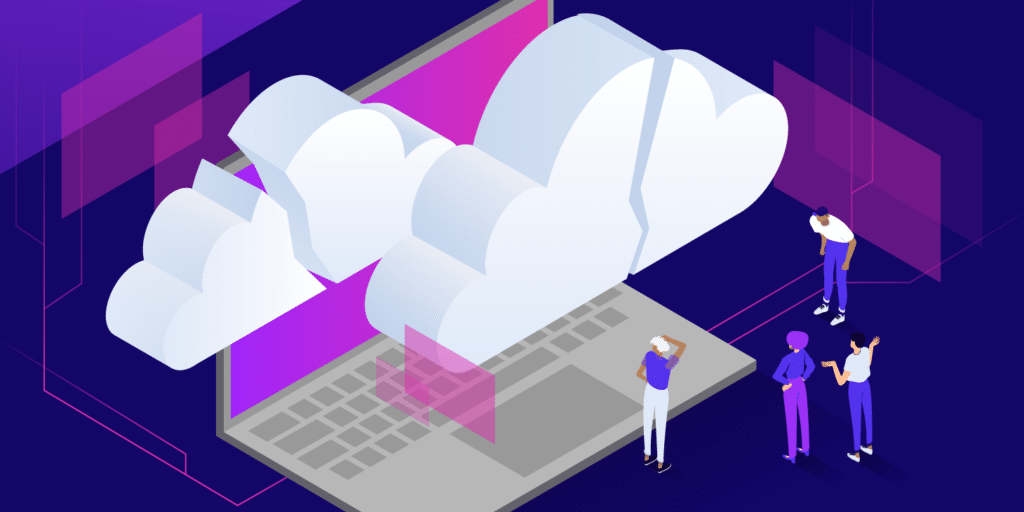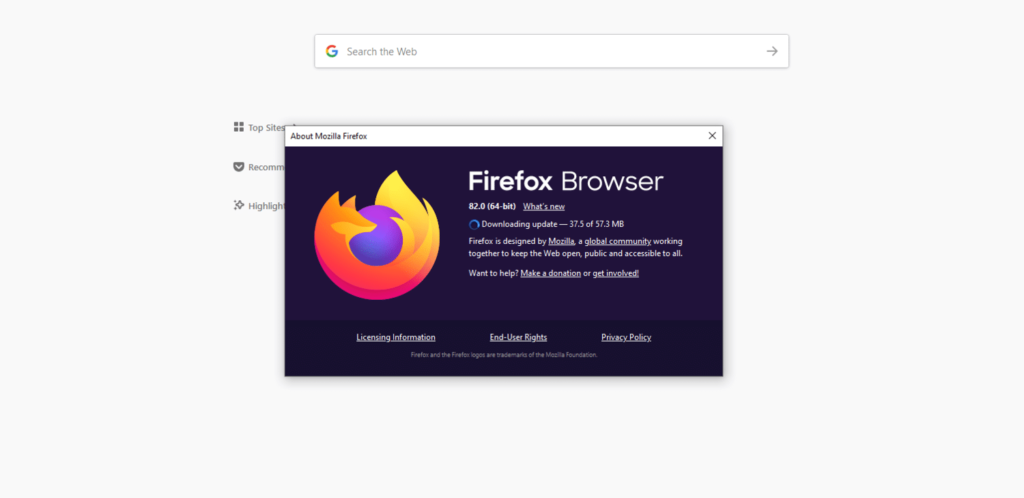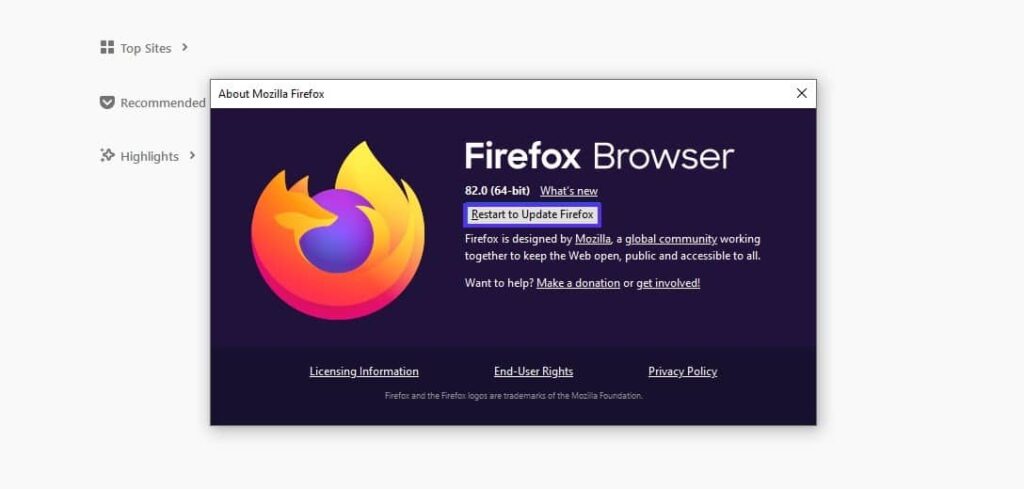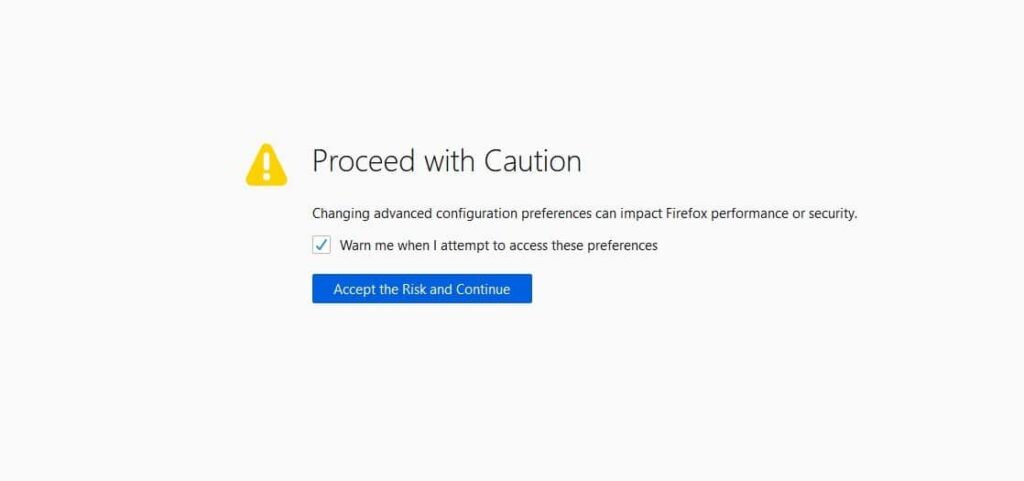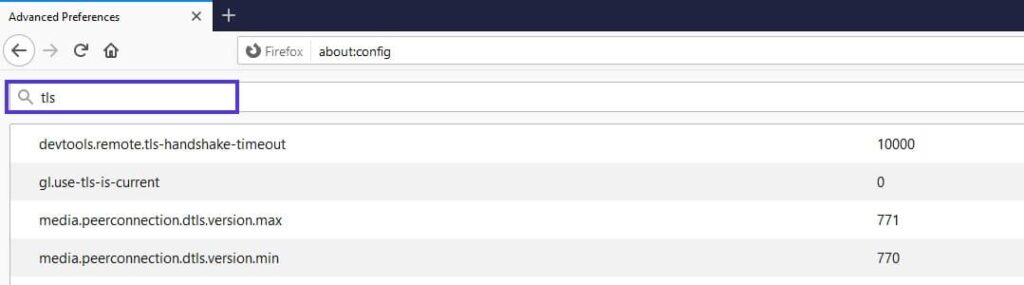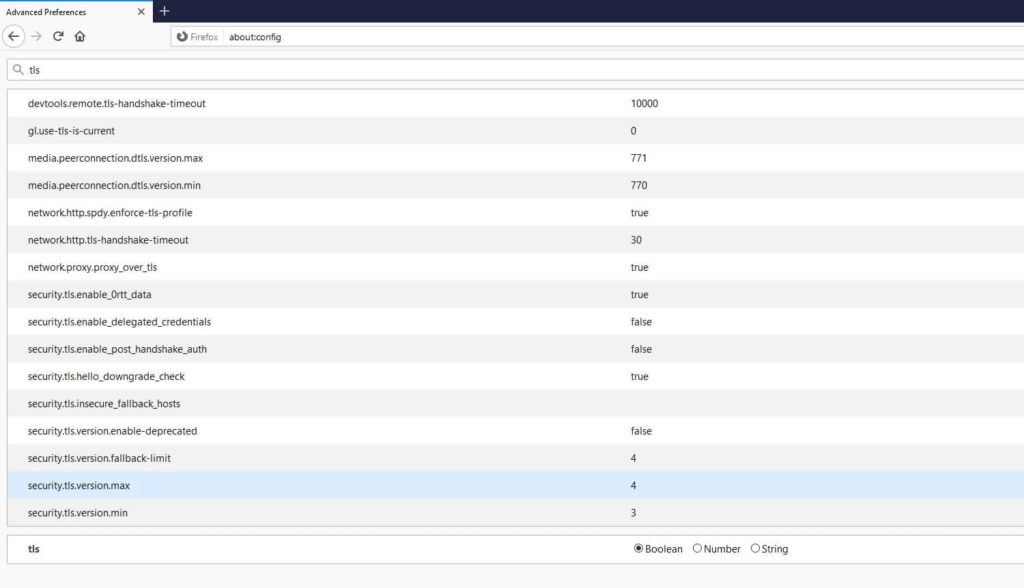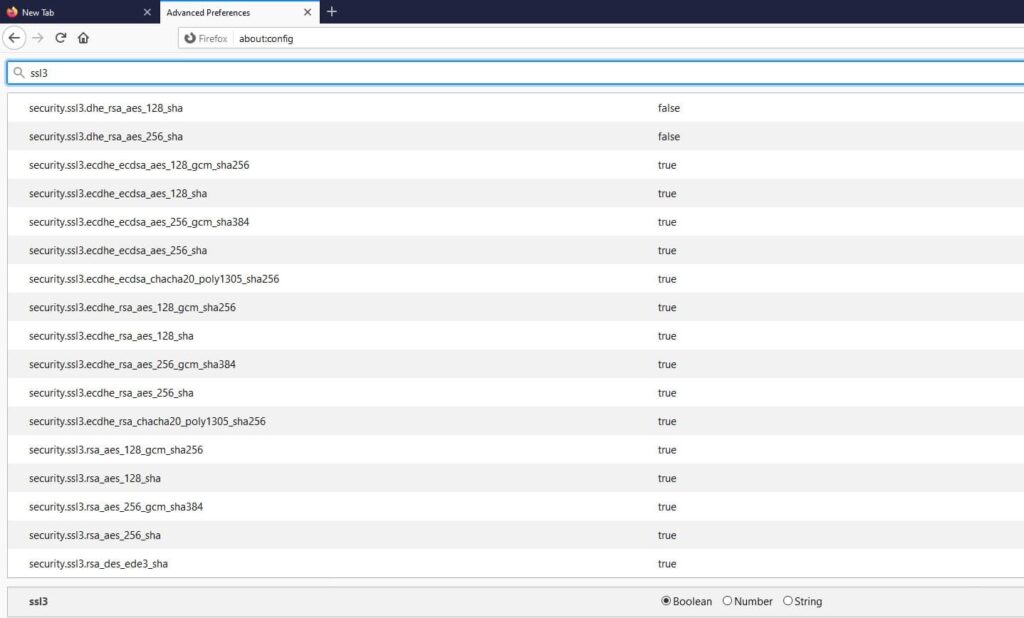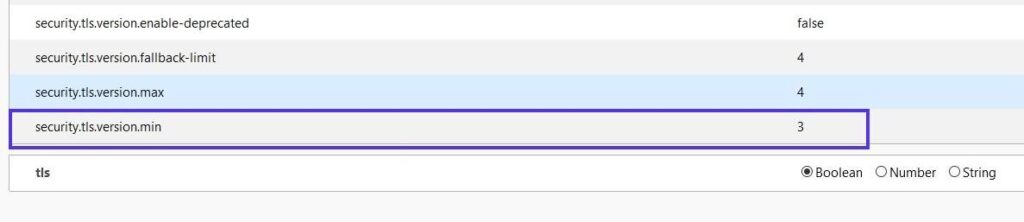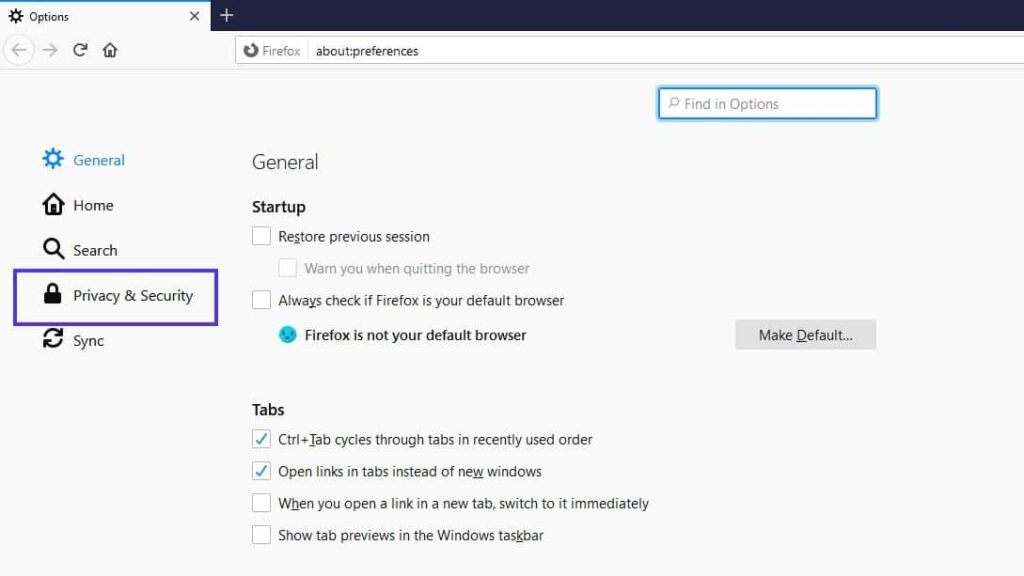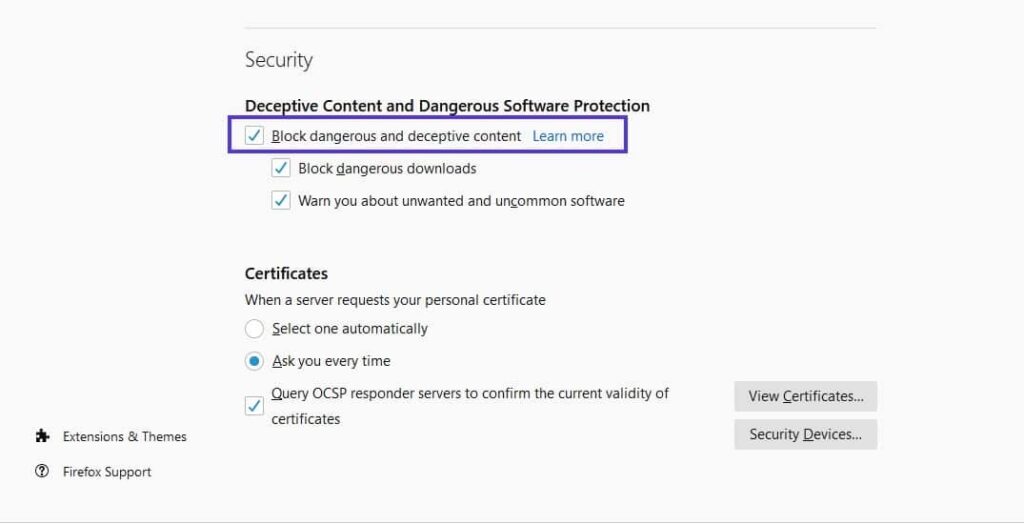如何修复“SSL_ERROR_NO_CYPHER_OVERLAP”错误
错误类型: 浏览器错误 错误名称: ERR SSL版本或密码不匹配 英文名称: SSL_ERROR_NO_CYPHER_OVERLAP 错误描述: 除了错误消息外,Firefox可能还会向您显示“无法验证数据的真实性”。如果是这样,该消息还可能会建议您联系网站所有者。然而,虽然问题可能是由于网站造成的,但也可能与浏览器有关。 错误变体: ERR_SSL_VERSION_OR_CIPHER_MISMATCH 更多信息
您可能会在网络上遇到各种与浏览器相关的问题。如果你使用的是Mozilla Firefox浏览器,那么其中一个潜在的问题就是SSL_ERROR_NO_CYPHER_OVERLAP错误。像任何错误一样,这是令人沮丧和担忧的,尤其是当你不知道是什么导致了错误的时候。
您可以采取一些简单的步骤来排查和解决这个问题。更好地理解这个错误背后的原因将有助于您立即修复它。
在本文中,我们将解释SSL_ERROR_NO_CYPHER_OVERLAP错误的含义以及一些可能的原因。然后,我们将向您展示如何使用三种可能的方法来修复它。
什么是“SSL_ERROR_NO_CYPHER_OVERLAP”错误?
修复“SSL_ERROR_NO_CYPHER_OVERLAP”错误的3种方法
什么是“SSL_ERROR_NO_CYPHER_OVERLAP”错误?
与其他浏览器错误不同,SSL_ERROR_NO_CYPHER_OVERLAP错误只发生在Firefox中。谷歌Chrome有一个类似但略有不同的版本,消息为“err _ SSL _ version _ or _ cipher _ mismatch”。
简而言之,当Firefox无法从您尝试访问的网站获取安全数据时,就会出现此错误。通常,当您尝试访问的站点较旧并且没有更新的安全套接字层(SSL)保护时,会发生这种情况。
如果你不熟悉,SSL就是你的电脑和网站服务器之间的加密。如果你遇到这个错误信息,说明你的浏览器无法在它们之间安全通信。需要注意的是,SSL本质上与传输层安全性(TLS)相同,以后还会再次出现。
“SSL_ERROR_NO_CYPER_OVERLAP”错误的潜在原因
除了错误信息,Firefox还可能向您显示“无法验证数据的真实性”。如果是这样,该消息还可能建议您联系网站所有者。不过,虽然问题可能是网站造成的,但也可能与浏览器有关。
更具体地说,您的Firefox版本或某个特定的浏览器设置可能会导致网站和电脑之间的错误通信。另一个潜在原因可能是禁用或错误配置TLS或SSL3设置。
此外,您的浏览器和服务器必须同意相同的加密密码才能连接。由于该漏洞,一些密码,如RC4,不再受主流浏览器的支持。如果您尝试连接的网站的服务器使用不支持的加密方法,您可能会看到此错误。
有用户反映安装Cloudflare后遇到了这个错误。这通常是因为浏览器不支持Cloudflare的SSL证书所使用的服务器名称指示(SNI)协议。
修复“SSL_ERROR_NO_CYPHER_OVERLAP”错误的3种方法
现在我们对这个问题有了更多的了解,是时候解决它了。以下是三种可能的解决方案,可用于解决Firefox中的SSL_ERROR_NO_CYPHER_OVERLAP错误消息。
1.更新你的火狐浏览器。
解决这个错误的第一个也是最直接的方法是确保你使用的是最新版本的Firefox。为了让你的上网体验尽可能的流畅,你应该经常这么做。
要将Firefox浏览器更新到最新版本,请打开浏览器,单击汉堡菜单图标,然后导航到帮助>关于Firefox:
浏览器菜单中的“关于火狐”选项
如果有任何可用的更新,Firefox应该立即开始下载:
Firefox会通知用户正在下载更新。
下载后,点击重启以更新Firefox按钮:
火狐“重启更新”选项
或者,你可以从Firefox网站获得最新版本的浏览器。在下载之前,请记得从您的计算机上卸载当前版本。
要在Windows上执行此操作,请单击Windows+R键,然后在搜索框中键入“appwix.cpl”并按Enter键。在程序管理器下,找到Firefox,右键单击它,然后选择卸载。
在macOS上,单击顶部工具栏中的Go >应用程序。然后把Mozilla Firefox拖到垃圾桶里删除。
2.重置您的TLS和SSL3设置
如果你使用的是最新的Firefox版本,或者更新它没有帮助,下一步你可以尝试重置你的TLS和SSL3设置。一些网站需要这些协议来建立连接。因此,如果您的被禁用,这可能是您看到“SSL_ERROR_NO_CIPHER”错误的原因。
要重置它们,请在Firefox浏览器中打开一个新标签,并在地址栏中键入“about:config”。您可能会看到一条消息:“这可能会使您的保修失效!”或者“小心行事”:
来自Firefox的“小心行事”安全警告通知
这个警告是Firefox用来防止你意外更改浏览器设置的一种方式。单击“接受风险并继续”继续。
在下一个高级首选项屏幕的搜索字段中,键入“tls”:
Firefox高级首选项屏幕的搜索栏
键入以下内容以生成所有TLS配置的列表:
Firefox中的TLS配置列表
查找以粗体显示的任何值,因为它们是最近更改的值。对于任何粗体值,右键单击它们并选择Reset将其恢复为默认设置。
接下来,对SSL3重复相同的过程。在搜索栏中键入“ssl3”并重置任何最近更改的值:
Firefox中SSL3配置列表
此外,请确保以下两项设置为false:
security . SSL 3 . dhe _ RSA _ AES _ 128 _ sha
security . SSL 3 . dhe _ RSA _ AES _ 256 _ sha
出于安全目的,必须防止这些设置。
3.绕过您的安全协议和浏览器配置
通常,我们建议您不要绕过浏览器安全协议,因为它们的目的是防止您访问不安全的网站。但是,如果您知道您尝试访问的站点是安全站点,您可以通过手动输入密码进行验证来绕过此错误。
为此,请返回Firefox浏览器的about:config屏幕。再次在搜索栏中输入“tls”。从列表中,导航到security.tls.version.min:
在Firefox浏览器中找到security.tls.version.min首选项。
单击最右边的铅笔图标编辑该项,然后输入“0”作为值。接下来,对security . TLS . version . fallback-limit重复相同的过程。
绕过加密协议的最后一种方法是更改浏览器的隐私设置。为此,请打开Firefox菜单,导航至选项>隐私和安全:
Firefox设置中的隐私和安全菜单选项
在“安全”部分下,取消选择“阻止危险和欺骗性内容:
Firefox设置的安全部分
我希望您已经成功地解决了这个错误。但是,如果不是,很可能是服务器端的问题。在大多数情况下,这发生在网站使用RC4专用密码套件时。
由于该漏洞,包括RC4在内的一些密码不再被主流浏览器支持。您可以运行SSL检查来验证您的SSL证书没有使用过期的密码。
如果你不是网站的所有者,唯一要做的就是联系他们,确保他们知道问题出在哪里。
总结
被拒绝访问你想浏览的网站一点都不好玩。当您面前的错误消息像SSL_ERROR_NO_CYPHER_OVERLAP错误一样令人困惑时,这尤其令人沮丧。幸运的是,您可以采取一些简单的步骤来解决这个与Firefox相关的问题:
将您的Firefox浏览器更新至最新版本。
重置您的TLS和SSL3设置。
绕过您的安全协议和浏览器配置。